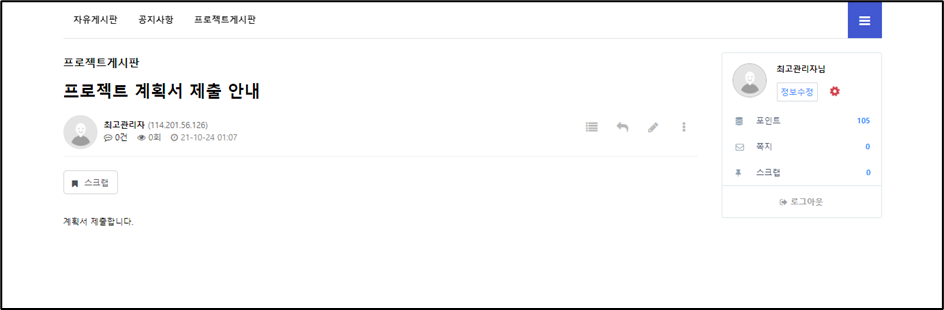Title : EC2의 활용
[ 실습 : 리눅스 기반 Apache 웹서버에 그누보드 커뮤니티 사이트 운영 ]
- 하나의 EC2에 DB Server/ Web Server 운영하기

1. 서버로 구동할 EC2 인스턴스를 생성
2. 원격 접속을 통해 필요한 소스코드 다운로드
3. RDS DB 설정
4. 그누보드 설치 과정을 웹 브라우저에서 설정
-------------------------------------------------------------
1. EC2 인스턴스 생성
- EC2 서비스로 이동해서 [인스턴스 시작] 버튼을 사용해 인스턴스를 생성한다.

- AMI는 Amazon Linux 2 AMI (HVM), SSD Volume Type를 사용한다.

- 인스턴스 유형은 프리티어인 t2.micro를 선택한다.

- 인스턴스 세부 정보 구성은 따로 설정하지 않으므로 넘어간다.

- 스토리지 추가 페이지도 그냥 넘어간다.

- 태그는 키-값 페어를 말하는것 이며, 키와 값을 WebServer로 추가하고 넘어간다.
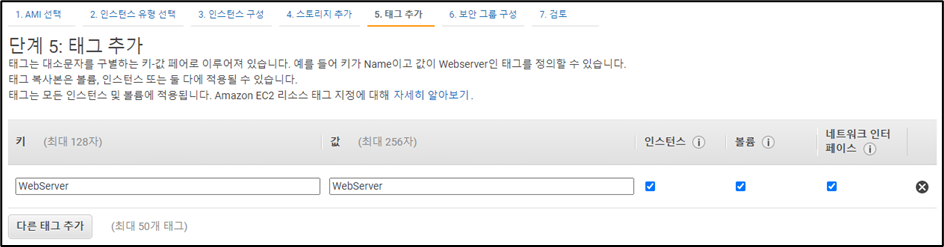
- 보안 그룹 구성은 다음과 같이 한다.
보안 그룹 이름 : GNUBoard Security Group
SSH : 내 IP, HTTP : 위치 무관
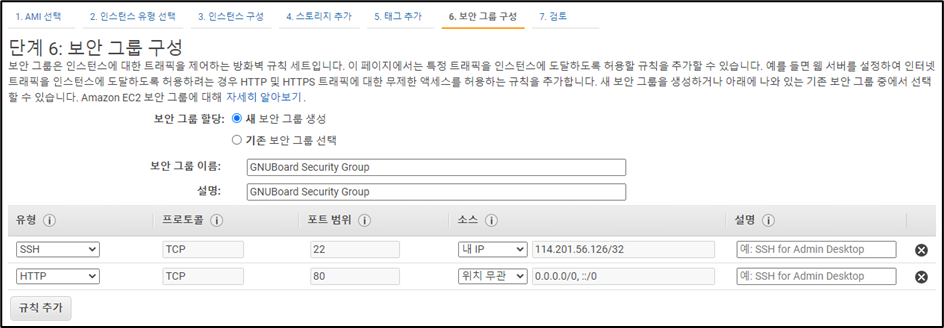
- 키 페어 생성은 GNUBoard 로 이름을 짓고 다운로드했다.
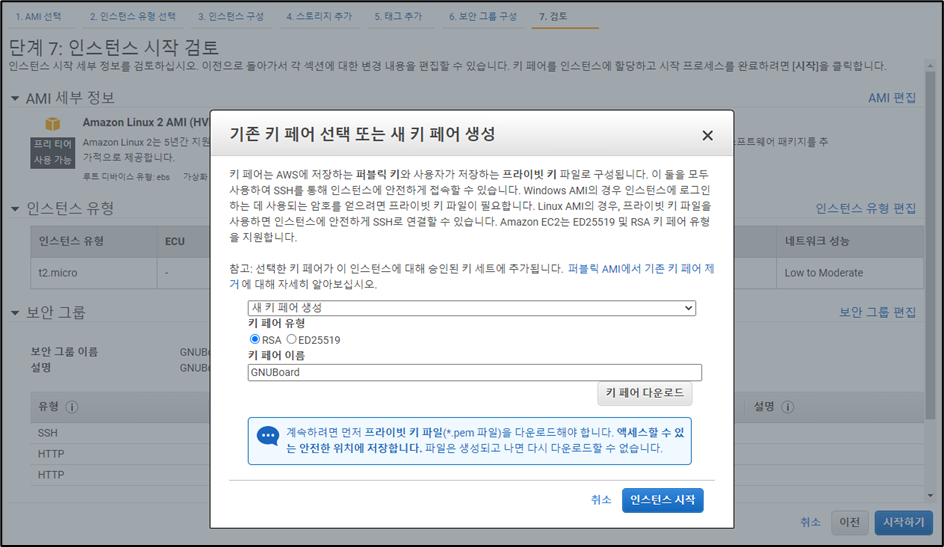
- 생성한 인스턴스에 GnuBoard WebServer라는 이름을 붙였다.

2. Putty 프로그램 사용해서 EC2 인스턴스에 연결
- 인스턴스 생성시 다운받은 키 페어 파일을 .ppk로 변환했다.
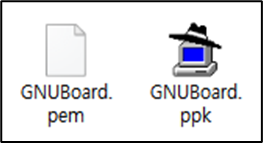
- Putty 프로그램의 Connection - Auth 탭에서 Private key 파일을 등록하고, Session 탭으로 가서 Host name에 생성한 인스턴스의 퍼블릭IP를 입력하여 연결한다.
- 연결 후 ec2-user로 로그인을 한다.
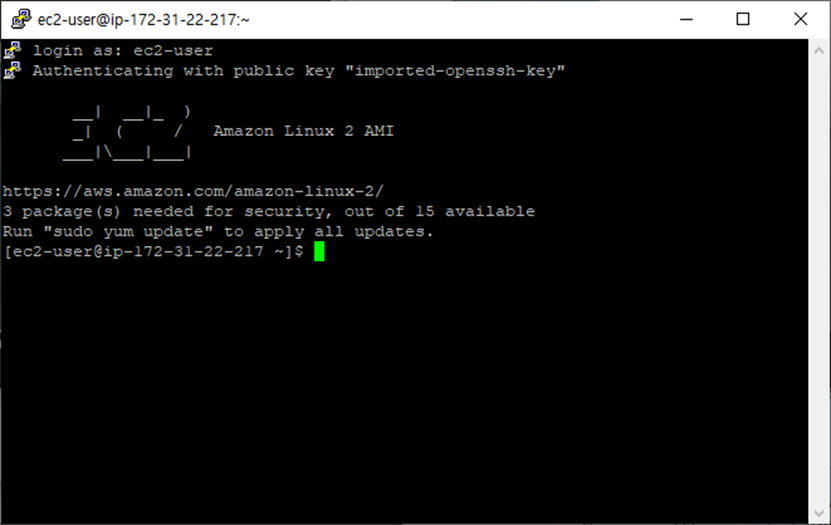
- 해당 인스턴스의 root 계정으로 로그인하기 위해 root 계정의 패스워드를 설정한다.
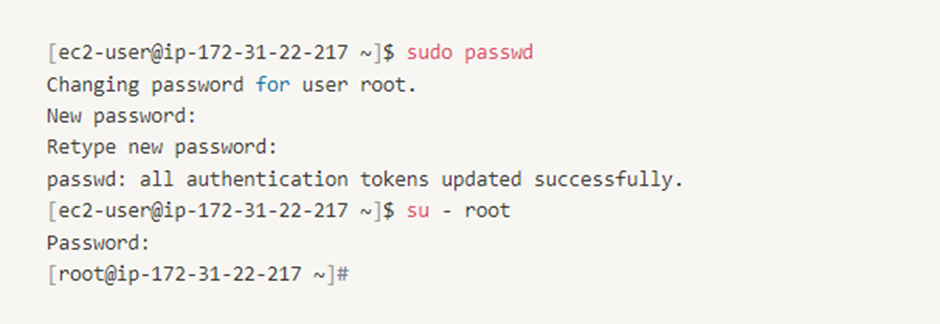
3. xampp 다운로드 하기
- xampp 다운로드라고 검색 후 뜨는 첫 번째 링크에 들어간다.
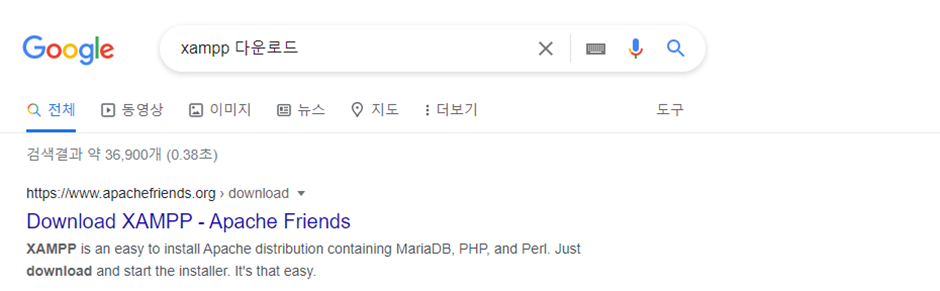
- 그럼 아래 사이트를 보게 되는데 아래로 내려서 xampp for Linux로 가서 최신 버전을 다운로드 한다.
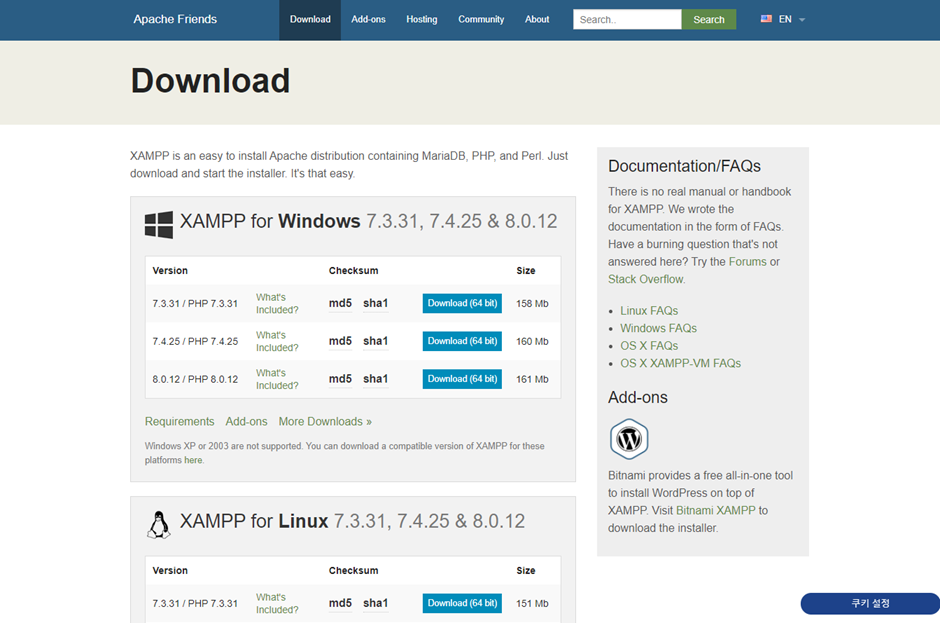
- 다운로드 할 파일의 링크 주소 복사로 링크를 복사해둔다.
https://www.apachefriends.org/xampp-files/8.0.12/xampp-linux-x64-8.0.12-0-installer.run
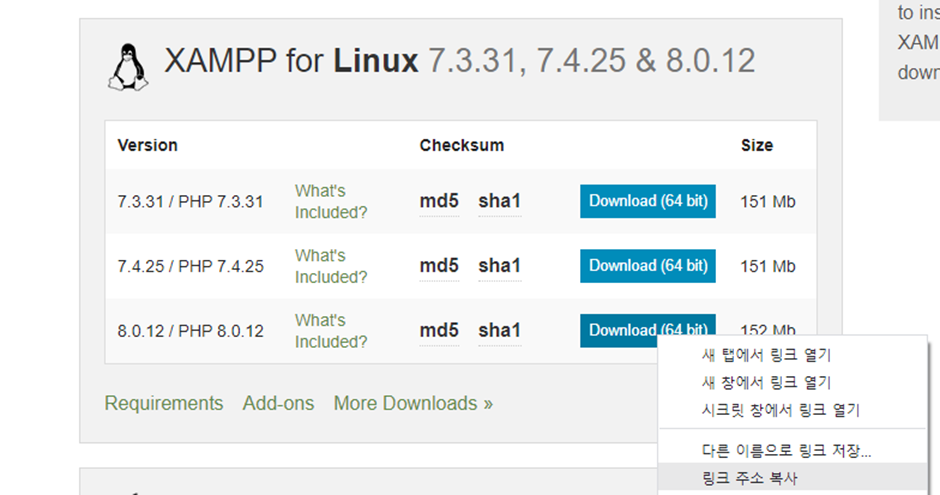
- putty로 이동해서 xampp를 다운로드한다.
mkdir mysite //디렉터리 생성
cd mysite //디렉터리 이동
wget 복사해둔링크 //xampp 다운로드
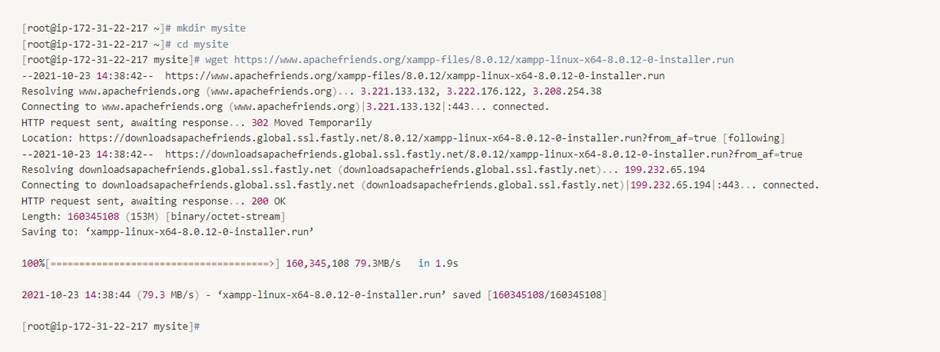
- 다운로드한 파일에 실행 권한이 없으므로, 실행 권한을 부여한다.

- 다운로드 한 파일에 실행 권한을 주었으니 실행시켜서 설치한다.
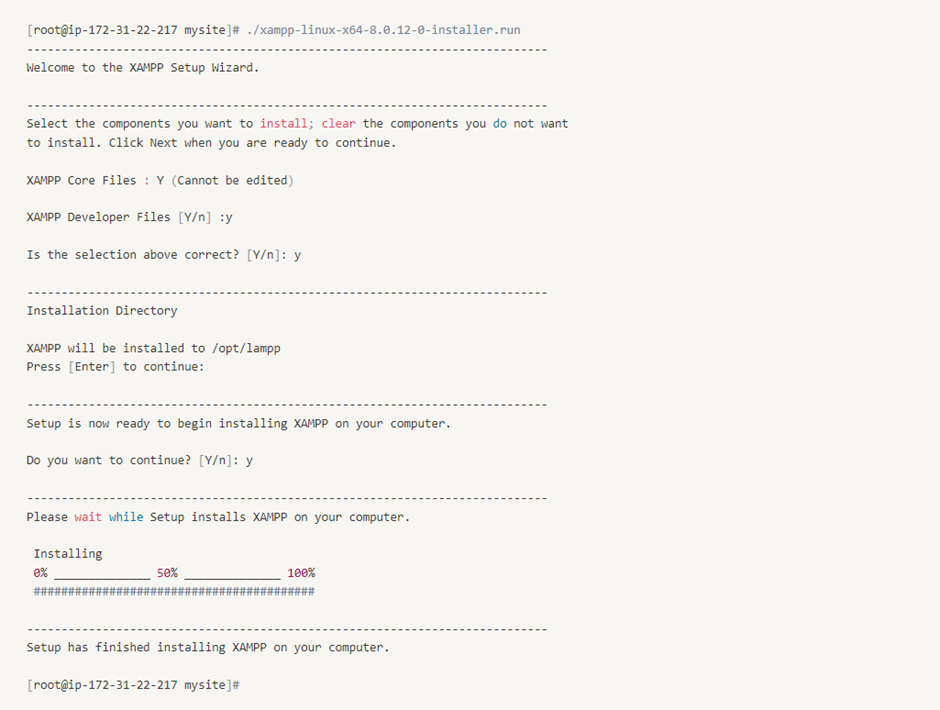
- /opt/lampp/ 로 디렉터리를 이동해서 xampp 실행 파일을 시작한다.
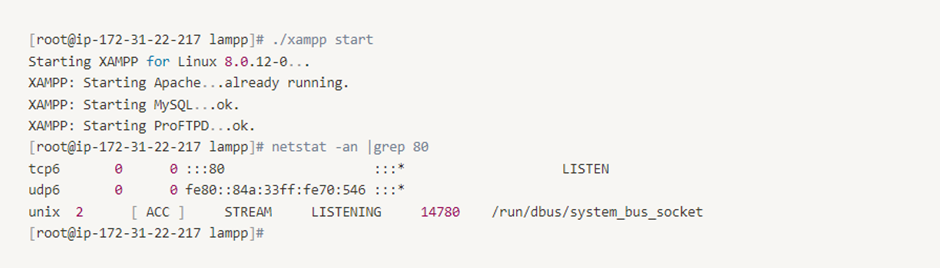
- 파일이 정상적으로 실행된다면 EC2 인스턴스의 퍼블릭 IP를 브라우저에 입력했을 때 아래와 같은 화면을 볼 수 있다.
⇒ 아래 화면은 cd htdocs/dashboard/ 의 index.html에서 바꿀 수 있다.
4. Mysql 접속하기
- root 계정으로 로그인 하고, 계정 정리 할 DB를 사용 설정한다.
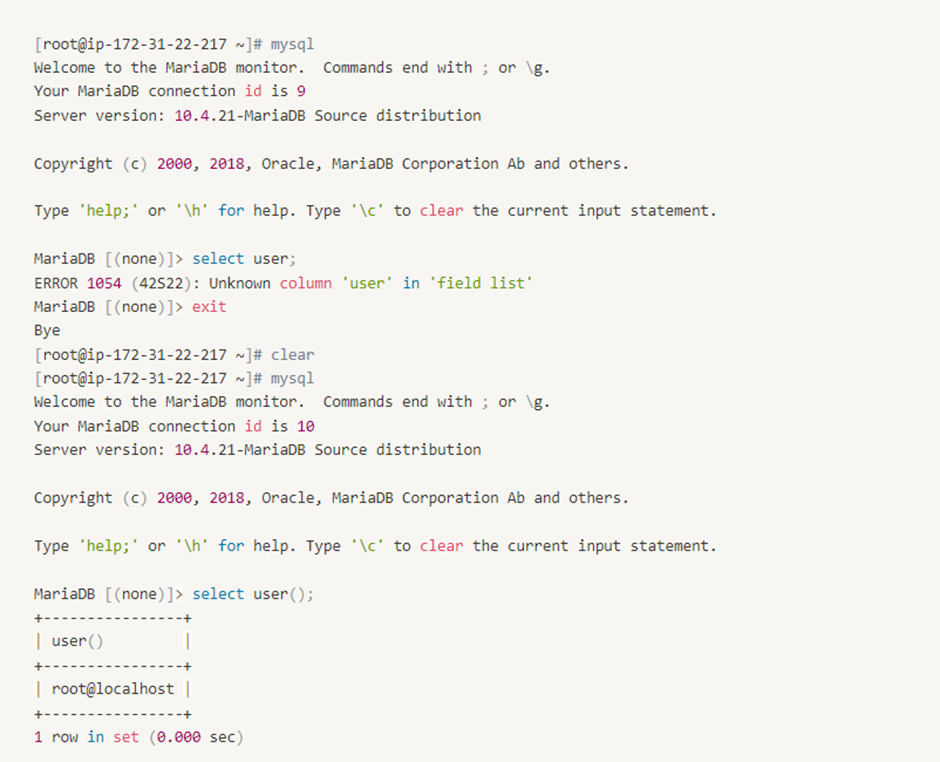
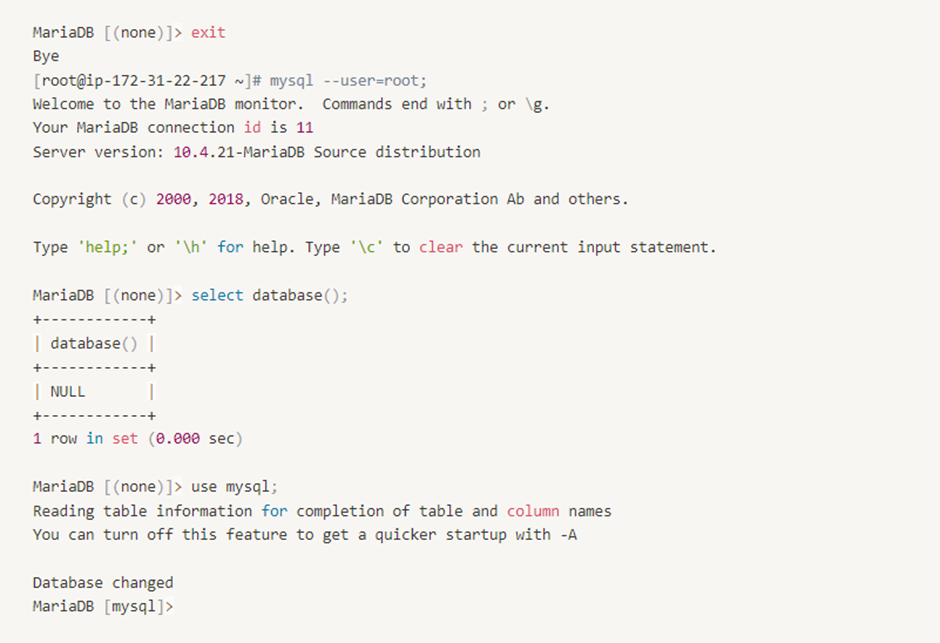
- 유저 정보가 있는 테이블을 확인 후 불필요한 계정을 정리한다.
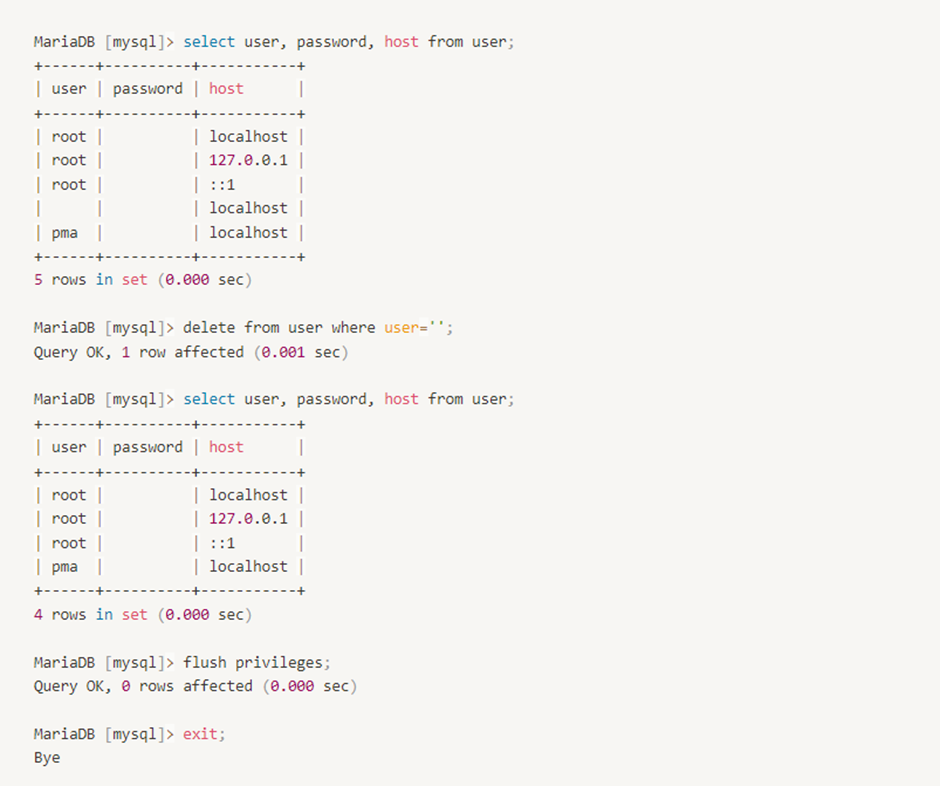
5. GNU Board 에 사용할 DB생성, 계정 생성, 권한 부여
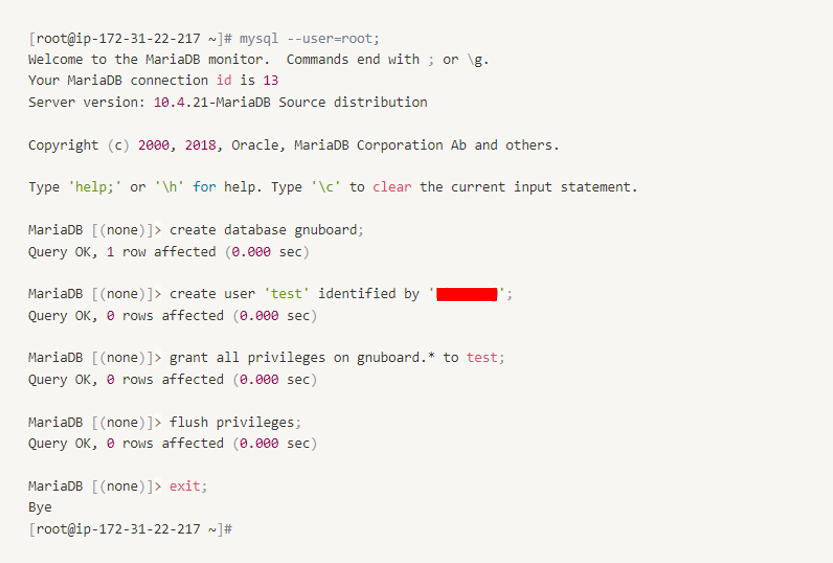
- 생성한 test 계정으로 gnuboard 테이블에 접속이 되는지 확인한다.
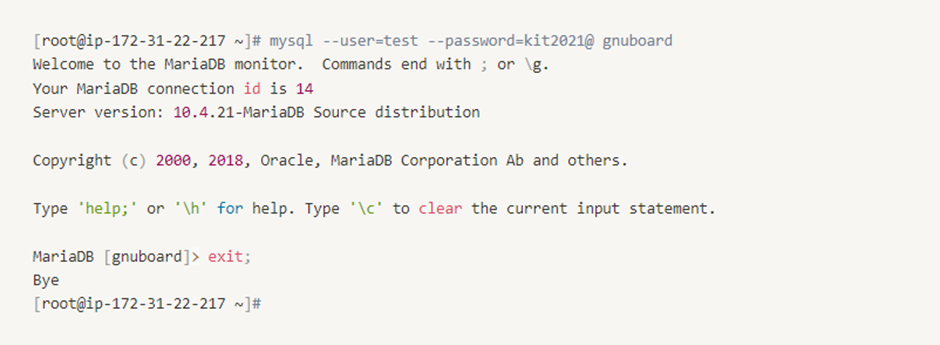
6. 그누보드 다운로드 / 설치
1. FileZilla 다운로드
2. https://sir.kr : 그누보드 다운로드
- 수업시간에는 그누보드 5.4.5.5를 다운로드 했다.
( gnuboard5.4.5.5.tar.gz )
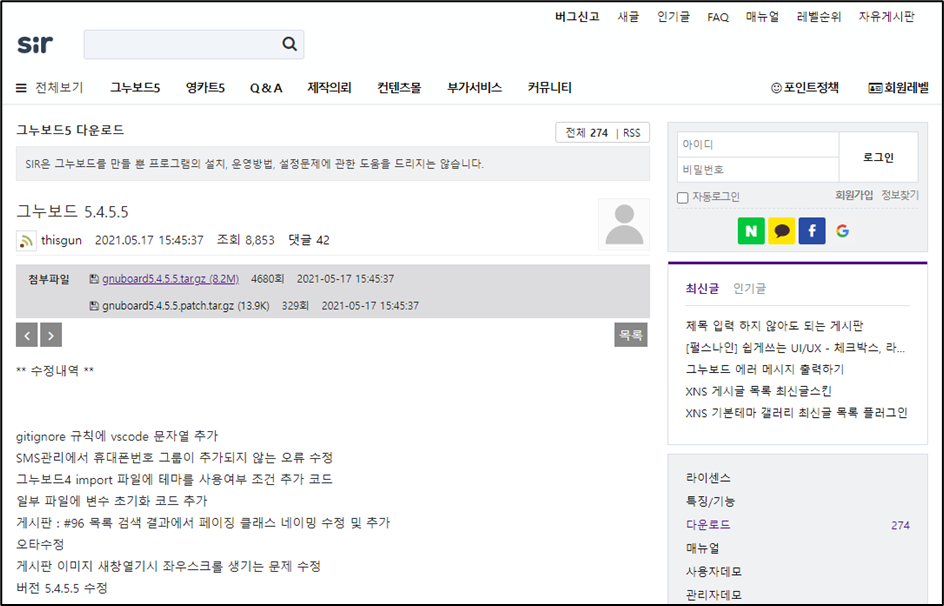
- sFTP 를 사용해서 다운로드 받은 그누보드 파일을 EC2 인스턴스 폴더에 업로드 한다.
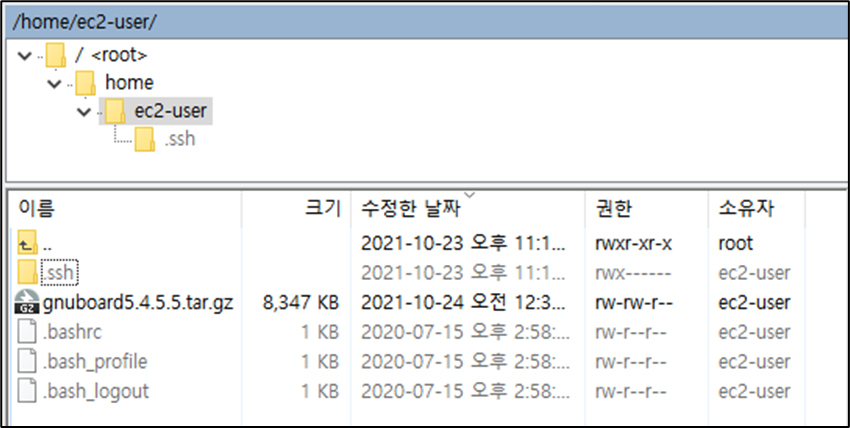

- root 계정으로 전환 후 htdocs 파일과 다운로드 했던 gnuboard5.4.5.5.tar.gz 파일을 복사하여 옮겨둔다.
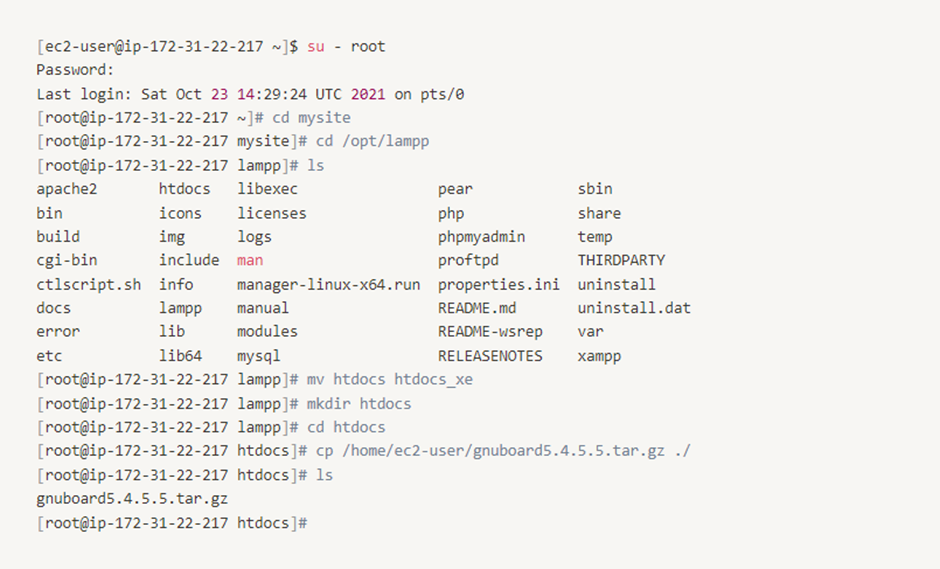
- 복사해둔 그누보드 파일의 압축을 풀어준다.

7. 그누보드 웹페이지 설치
- 위 과정을 거친 후, EC2 인스턴스의 퍼블릭IP로 들어가면 아래 화면을 볼 수 있다.
[ 그누보드5 설치하기 ] 버튼을 누른다.
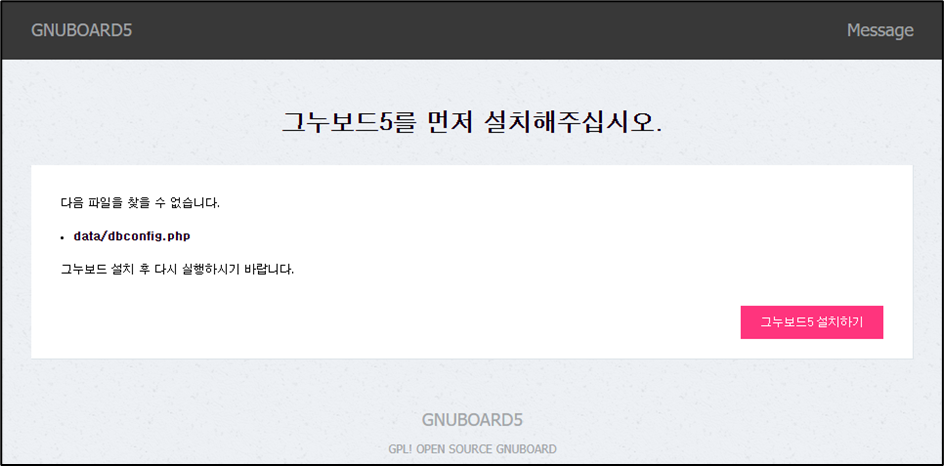
- (common.php 파일이 있는곳이 루트 디렉토리 입니다.) 라는 문장이 있으므로 확인 후 data 디렉터리를 생성 후 권한을 부여한다.
다 하면 새로고침을 한다.
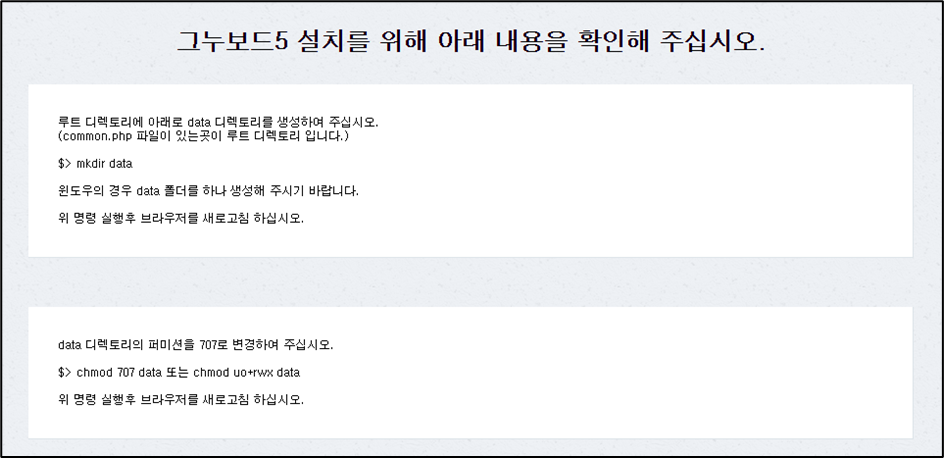

- 위의 과정을 거치면 아래 화면을 보게 되고 동의에 체크 해서 다음으로 넘어가면 된다.
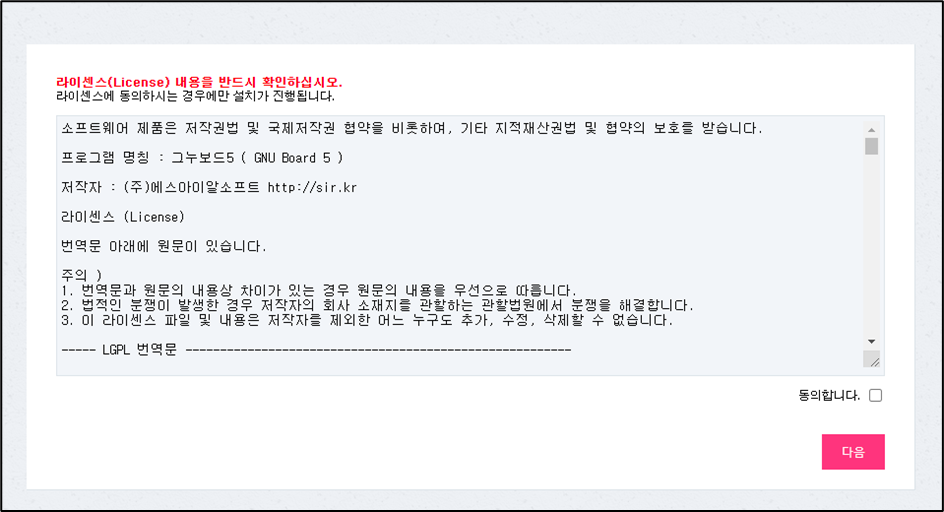
- DB 생성 시 입력했던 정보를 입력해 넣고 넘어간다.
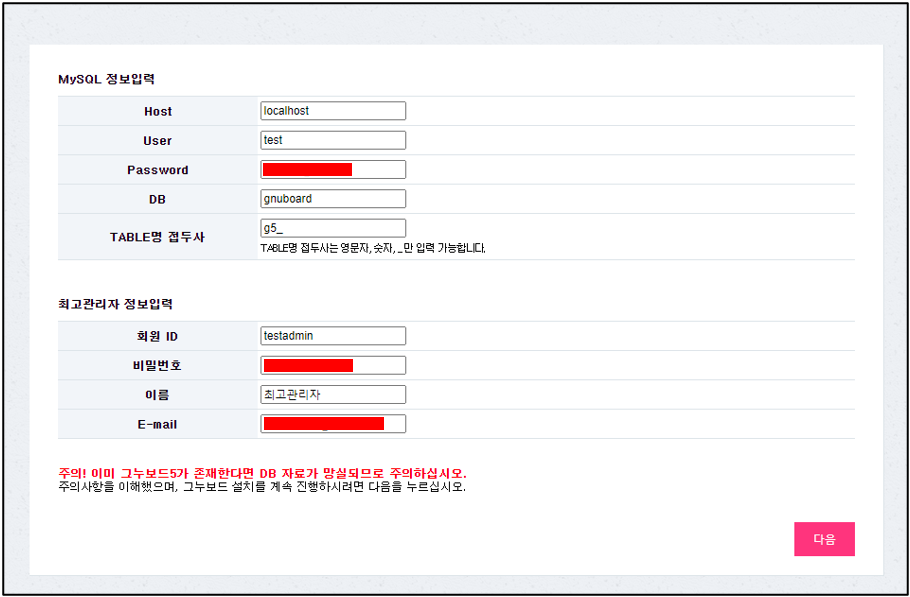
- [ 새로운 그누보드5로 이동 ] 을 누른다.
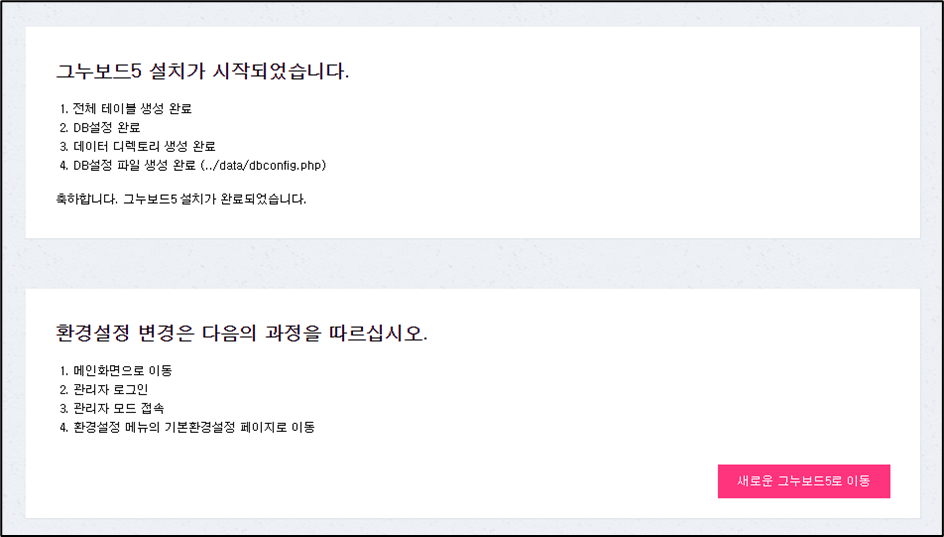
- 그누보드 페이지로 이동하면 아래 사이트를 보게 된다.
- 우측의 로그인은 위에서 입력했던 최고관리자 정보를 토대로 로그인하면 된다.
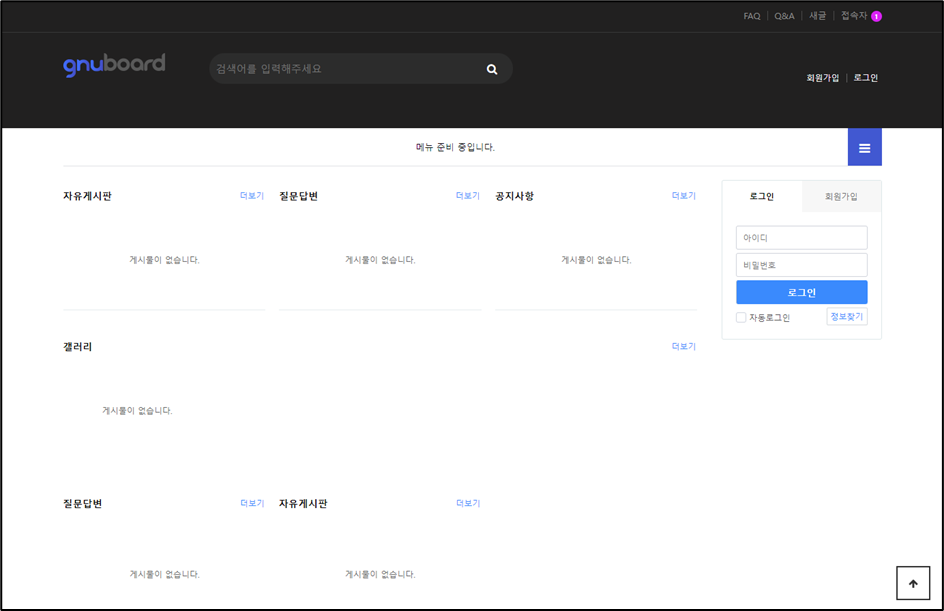
- 로그인 후 상단에 보이는 메뉴설정을 눌러 이동한다.

- 우선 게시판 관리로 이동해서 원하는 게시판으로 수정 후 항목을 체크한 뒤 [선택수정] 버튼을 눌러 저장한다.
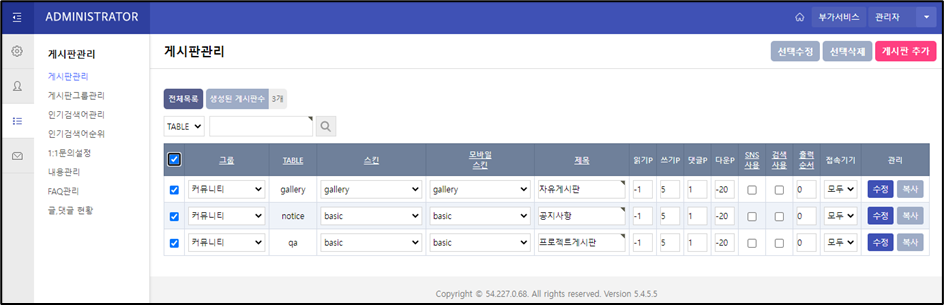
- 그 다음은 환경설정 - 메뉴설정 으로 이동하여 게시판들을 추가한다.
메뉴추가 - 게시판 에서 선택하면 추가된다.
확인 버튼으로 저장하고 메인페이지로 가보면 적용된 모습을 볼 수 있다.
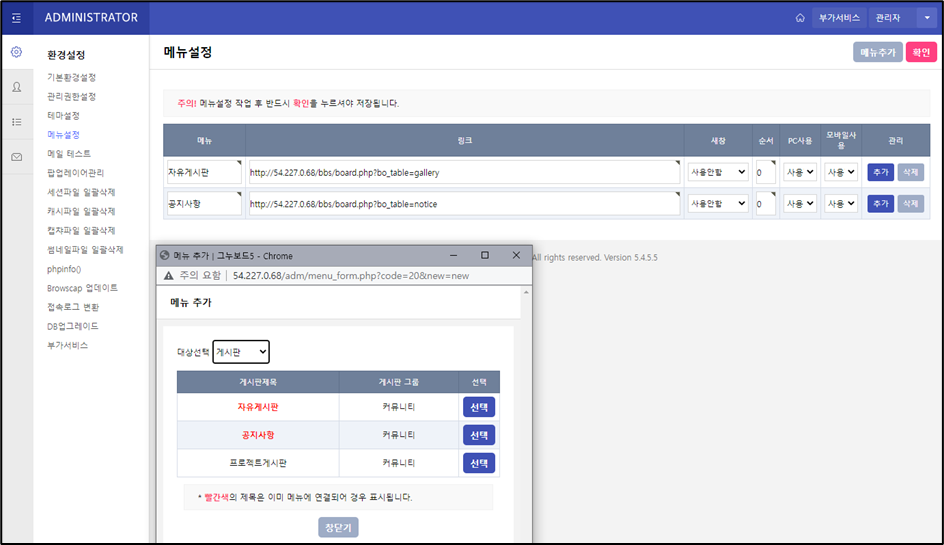
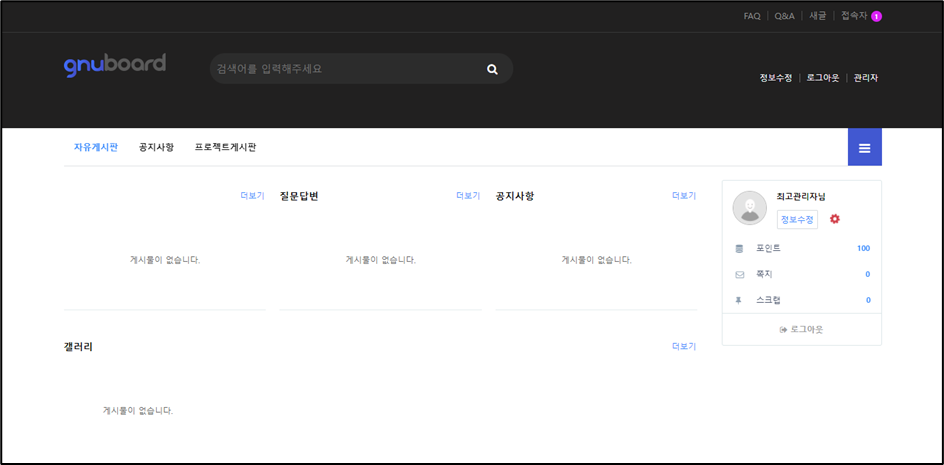
- 게시글 업로드도 바로 가능하다.